Korištenje dvofaktorske autentifikacije ili 2FA odličan je način da osigurate sigurnost svog Google računa. Ovaj dodatni sloj zaštite koristi mobilni uređaj koji pruža nasumično generirani ključ koji povećava vašu lozinku.

Danas većina korisnika često nadograđuje svoje mobilne uređaje. Ako imate omogućen 2FA, može biti teško prijaviti se na sve svoje račune. U ovom ćemo vam članku pokazati kako prenijeti kodove Google Autentifikatora na novi telefon kako biste mogli nastaviti koristiti 2FA funkciju.
Prijenos Google Authenticatora sa starog telefona
Prvo i najvažnije, nemojte brisati Google Authenticator na svom starom telefonu. Trebat će vam ako želite prenijeti kodove na jednostavan način. Ako imate novi mobilni uređaj i želite prenijeti autentifikator, slijedite korake u nastavku:
Korištenje prijenosa s telefona na telefon na Androidu
- Instalirati Google autentifikator na vašem novom uređaju. Možete ga besplatno preuzeti s Trgovina Google Play .

- Na starom telefonu otvorite Autentifikator aplikacija

- Dodirnite na tri točkice u gornjem desnom kutu zaslona.

- Dodirnite Prijenos računa .

- Dodirnite Izvozni računi .
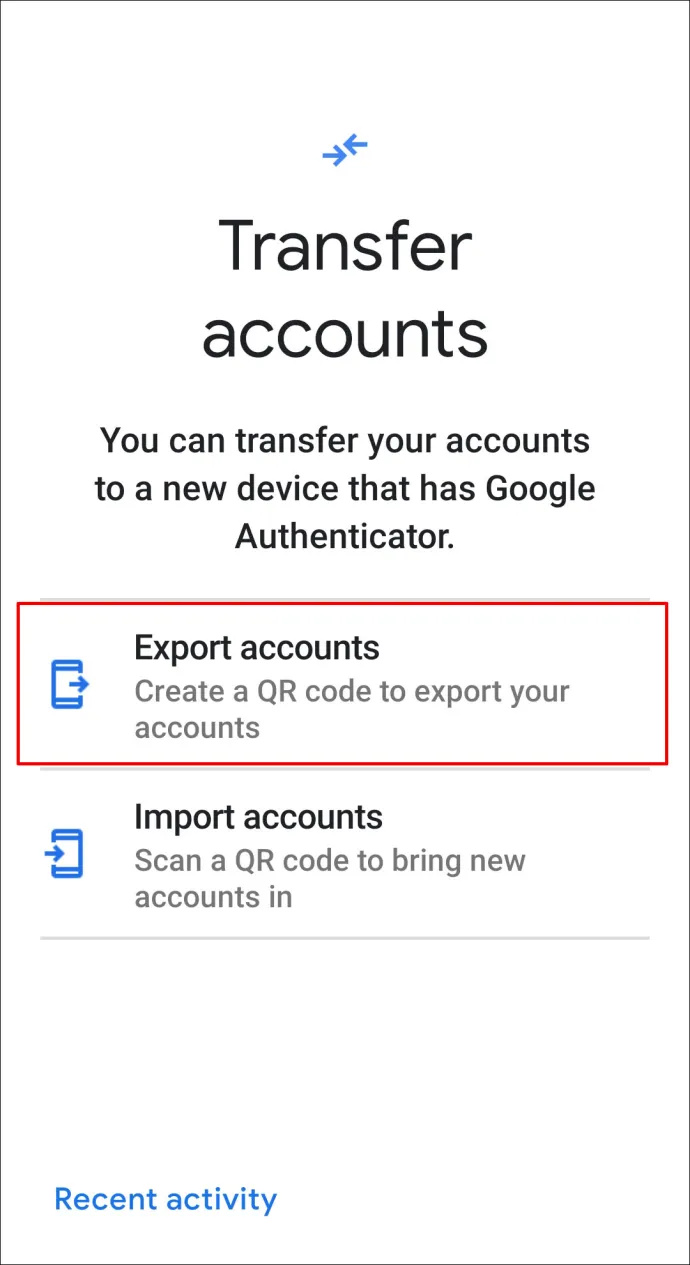
- Potvrdite svoj identitet.
- S popisa odaberite podatke o računu koje želite prenijeti.
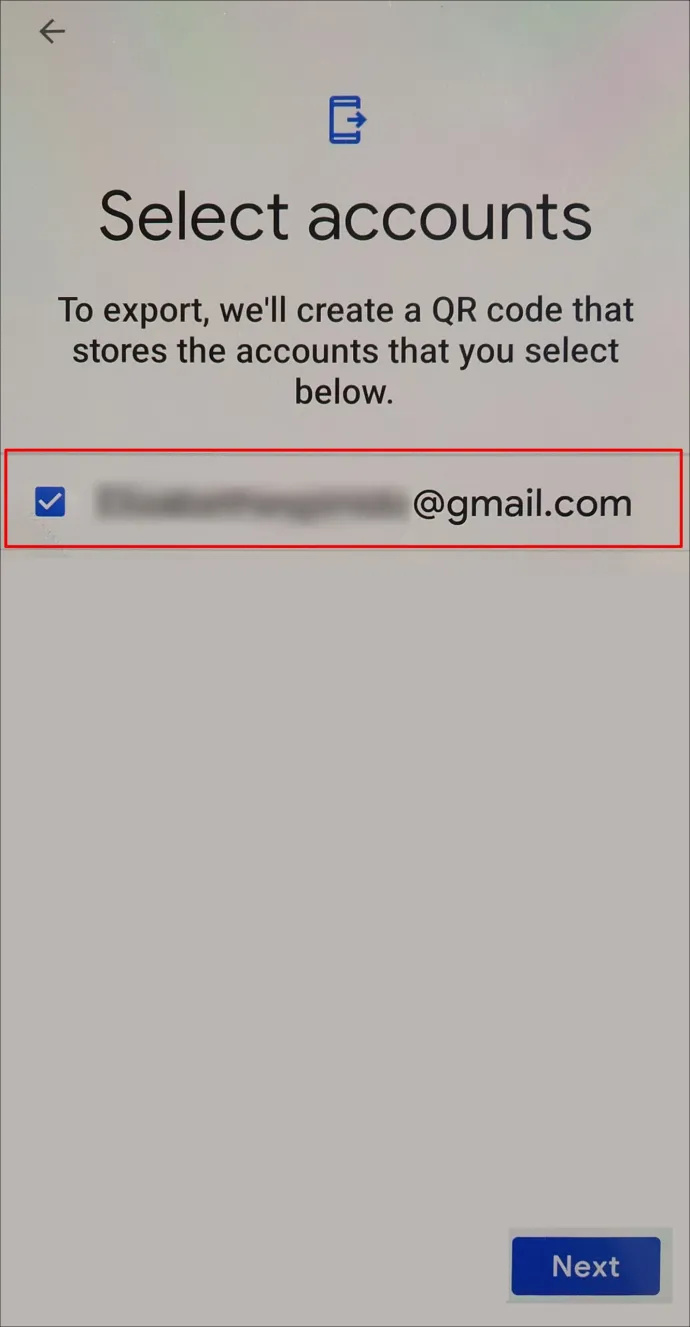
- Dodirnite Sljedeći .
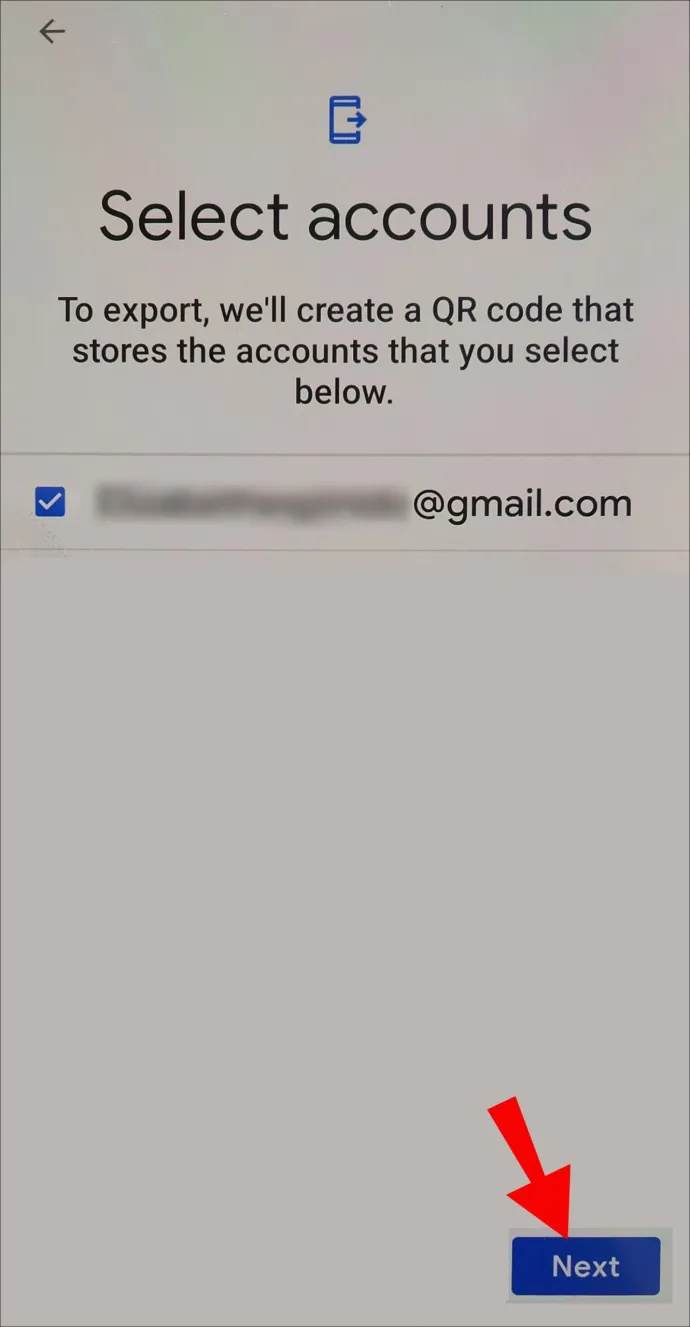
- Na svom novom telefonu dodirnite isto ikona tri točke.

- Dodirnite Prijenos računa .

- Dodirnite Uvoz računa .
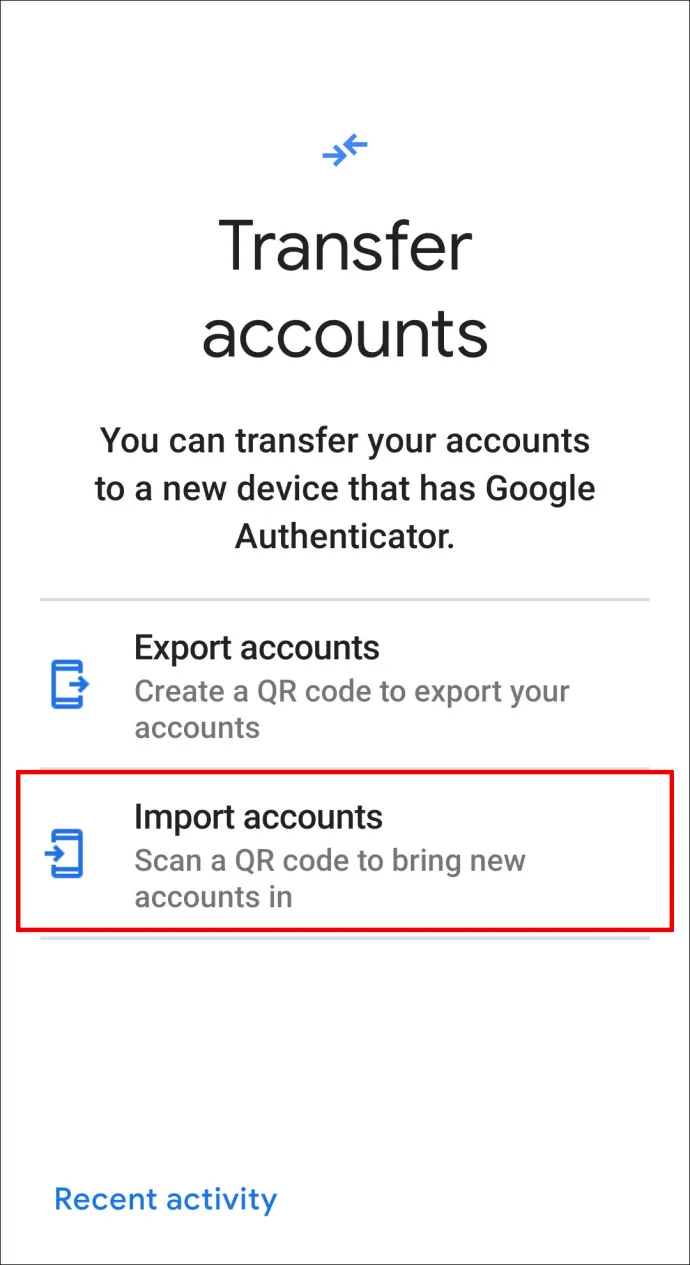
- Dodirnite Skenirajte QR kod .
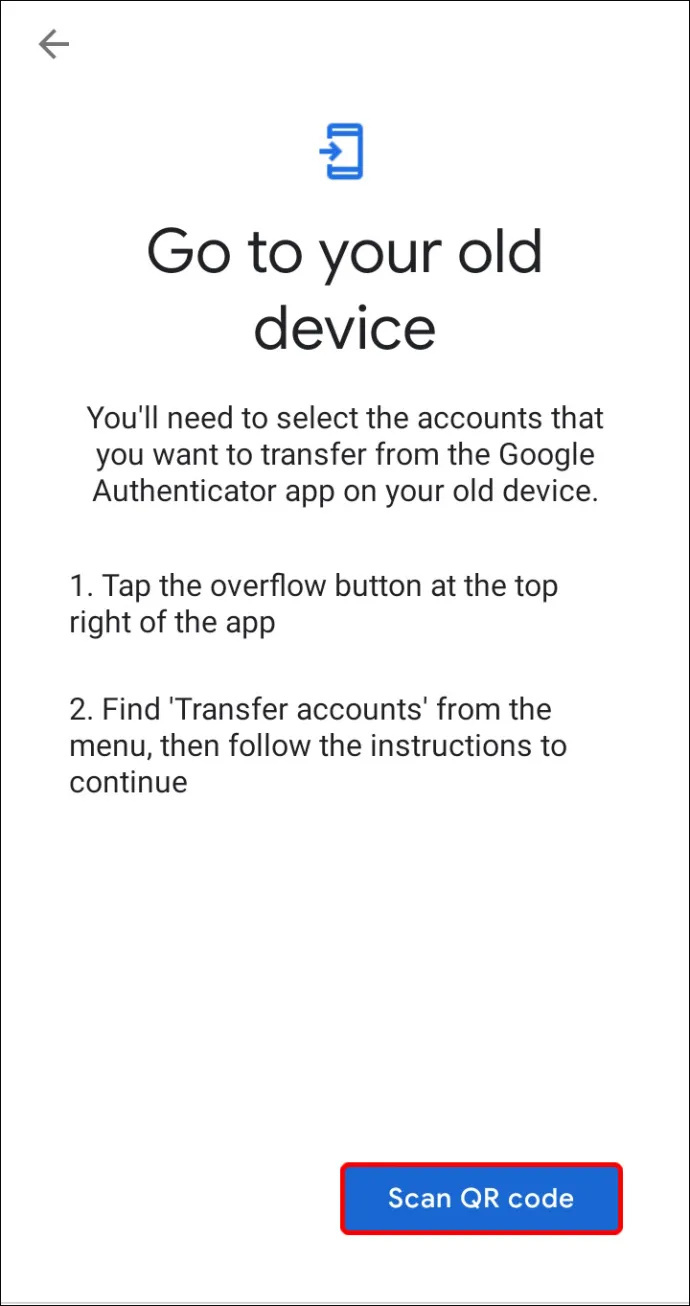
- Koristite svoj novi telefon za skeniranje koda.
- Dodirnite Gotovo na oba uređaja.
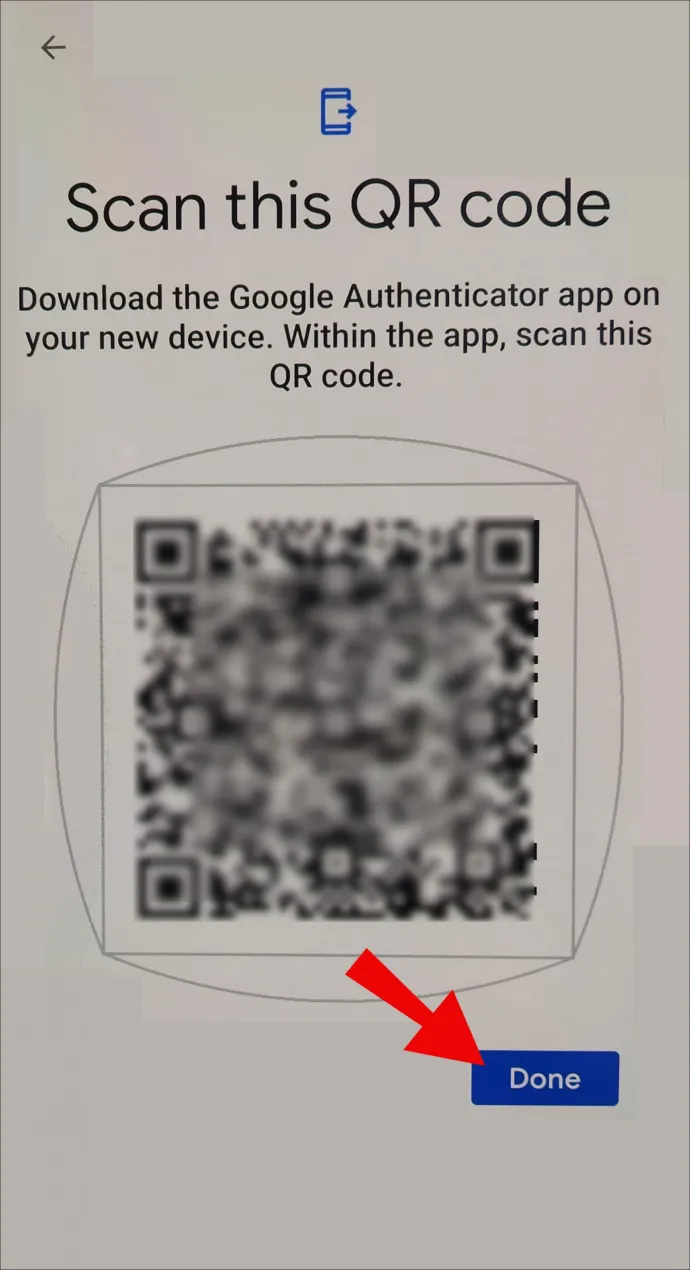
Kako instalirati Google Authenticator pomoću verifikacijskog koda u 2 koraka
Korištenje Google web stranice na Androidu, iPhoneu ili iPadu:
- Instalirati Google autentifikator za vaš novi uređaj. Preuzmite ga iz trgovine Google Play ili Apple App Store.

- Zatim ćete morati otvoriti Googleovu stranicu za prijavu provjere u dva koraka. Ovo je lakše na računalu, barem zbog praktičnosti, ali to možete učiniti pomoću telefona ili tableta, kao i web-preglednika na ovim uređajima.

- Prijavite se pomoću Google računa čije kodove želite prenijeti.
- Pomaknite se prema dolje na stranici za potvrdu u 2 koraka, a zatim kliknite Promjena telefona na kartici aplikacije Autentifikator.
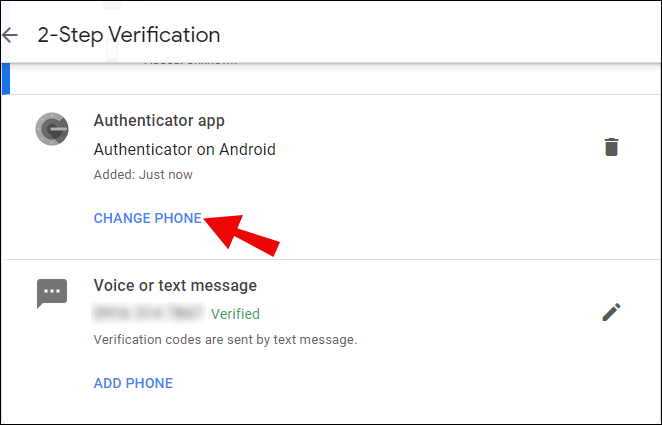
- Odaberite verziju OS-a svog uređaja, Android ili iPhone.
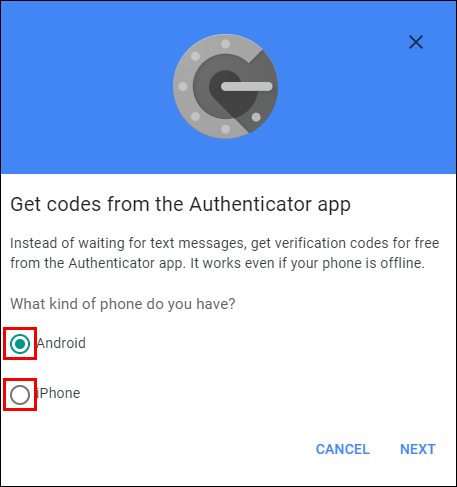
- Kliknite na Sljedeći .
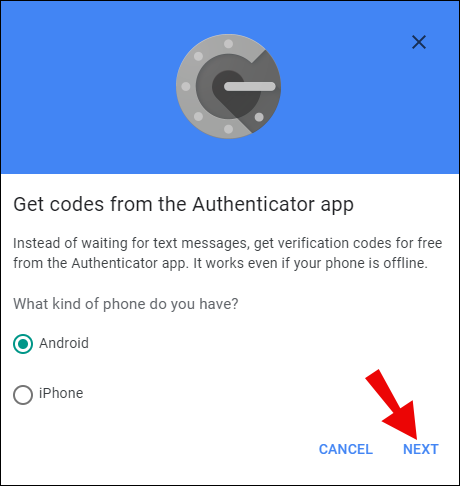
- Na novom telefonu otvorite Autentifikator aplikacija

- Sada ćete vidjeti dvije opcije za aktiviranje Autentifikatora. Skenirajte crtični kod ili unesite sigurnosni ključ. Ako vaš uređaj može skenirati crtični kod, odaberite tu opciju na svom novom telefonu i na stranici za prijavu provjere u dva koraka.
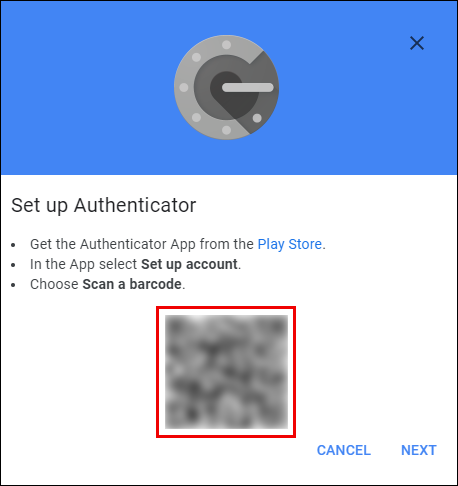
- Skenirajte šifru ili unesite ključ. Primit ćete vremenski osjetljivi kod koji ćete morati unijeti na stranici za prijavu.
- Nakon što unesete kod, vaše je postavljanje dovršeno.
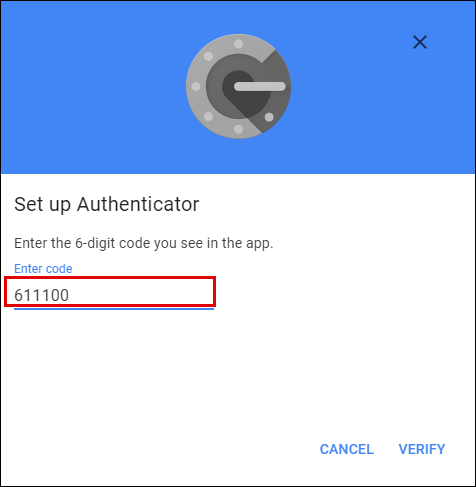
Ovaj prvi korak sada je prenio vaš Google Autentifikator s jednog telefona na drugi, ali to je samo za vaš Google račun. Ako ste koristili autentifikator kao 2FA alat za provjeru za druge stranice, morat ćete ih prenijeti jednu po jednu. Zbog toga je bitno da ne uklanjate svoju staru aplikaciju za potvrdu.
Većina web stranica imat će svoje 2FA postavke pod sigurnošću, stoga uklonite staru dvofaktorsku zaštitu i postavite drugu koristeći svoj novi uređaj.
Imajte na umu da će se od vas tražiti rezervna opcija prijave kada prvi put postavljate dvofaktorsku provjeru autentičnosti ili je uključujete nakon što je uklonite. Odaberite Koristite drugu sigurnosnu opciju a ne tekstualnu poruku ili telefonski poziv. Ovo je ako izgubite telefon i morate se prijaviti na svoj račun da biste onemogućili stari 2FA. Preuzmite ili ispišite navedene kodove i čuvajte ih na sigurnom.
kako preuzeti spasiti svijet -
Što ako izgubim stari telefon ili mi ga ukradu?
Gubitak ili krađa telefona je razlog zašto ne biste trebali koristiti tekstualne ili glasovne upute kao rezervne opcije prijave. Vjerojatnost da se to dogodi prilično je velika i može značiti da ćete izgubiti pristup svom računu.
Možete birati između nekoliko opcija za izradu sigurnosne kopije prijave na račun:
Preuzeti ili ispisani pričuvni kodovi za prijavu
- Prijavite se na svoj račun pomoću navedenih kodova. Imajte na umu da se svaki od deset ponuđenih kodova može koristiti samo jednom po prijavi, stoga biste trebali promijeniti svoj uređaj za provjeru autentičnosti što je prije moguće. Također, isključivanje, pa ponovno uključivanje Google 2FA daje vam svaki put drugačiji skup kodova.
- Slijedite gore navedene korake za prijenos autentifikatora s jednog uređaja na drugi.
Imate upit za potvrdu drugog koraka
- Prijavite se na svoj račun pomoću svoje zaporke i drugog koraka potvrde.
- Otvorite stranicu za prijavu provjere u dva koraka.

- Pomaknite se prema dolje i potražite sigurnosni ključ u svom starom telefonu. Pored tog sigurnosnog ključa kliknite na Uredi .
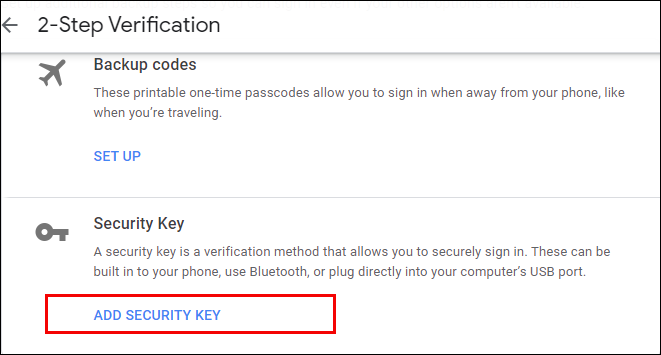
- Kliknite na Ukloni ovaj ključ .
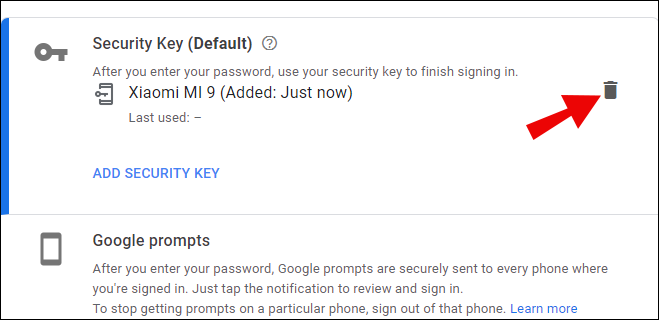
- Izaberi U redu .
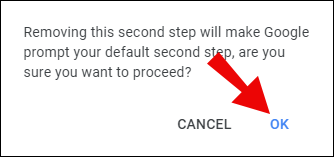
- Instalirajte novi sigurnosni ključ koristeći svoj novi telefon klikom na Dodaj sigurnosni ključ, zatim slijedite navedene upute.
Nemate drugi korak ili se ne možete sjetiti svoje lozinke
- Idite na Google Stranica za oporavak računa .
- Unesite naziv svog računa.
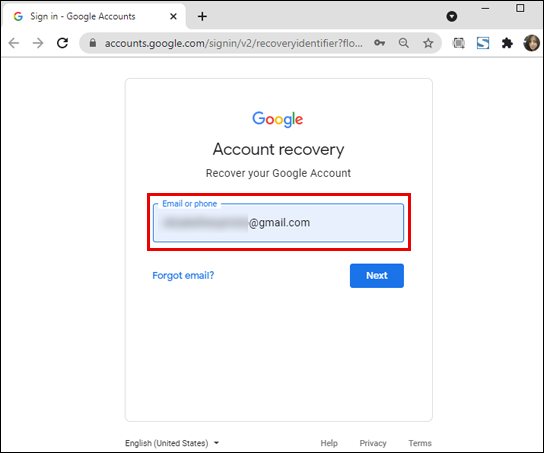
- Kliknite na Sljedeći .
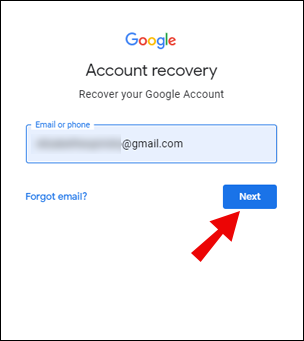
- Zatim će vam biti postavljeno nekoliko pitanja kako biste potvrdili svoj identitet.
Evo nekoliko važnih savjeta koje treba zapamtiti prilikom oporavka računa:
- Pokušajte oporaviti svoj račun s uređaja ili lokacije koju ste ranije koristili za prijavu.
- Ako se sjećate svoje lozinke, provjerite je li ispravno unesena i je li tipka caps lock uključena. Pokušajte odgovoriti na sigurnosne lozinke što je točnije moguće.
- Kada se od vas zatraži posljednja lozinka koje se sjećate za taj račun, pokušajte pogoditi najbolju moguću lozinku.
- Ako imate rezervnu e-poštu povezanu s računom, unesite je sada.
- Dodajte korisne pojedinosti o razlozima zašto ne možete pristupiti svom računu.
- Provjerite Googleove odgovore u mapi Spam. Ponekad ih šalju tamo.
Za rješavanje vašeg problema obično je potrebno tri do pet radnih dana. Nakon što se prijavite na svoj račun, zamijenite 2FA postavke kako je opisano u gore navedenim koracima.
Dodatna često postavljana pitanja
Ovo su najčešće postavljana pitanja tijekom rasprava o Googleovim 2FA i kodovima autentifikatora:
Kako mogu resetirati Google autentifikator?
Isključivanje Google autentifikatora i njegovo ponovno uključivanje zapravo je resetiranje jer su kodovi koje dobivate svaki put jedinstveni. Pokušajte to ne činiti prečesto, jer poništavanje autentifikatora na vašem Google računu neće ga poništiti za druge stranice trećih strana koje također koriste autentifikator.
Kako mogu omogućiti 2FA na više od jednog uređaja?
Više uređaja može se koristiti za isti autentifikator skeniranjem istog QR koda tijekom početnog postavljanja 2FA. Instalirajte aplikaciju Google Authenticator na sve uređaje koje želite koristiti, a zatim nastavite s gornjim koracima.
Kada se od vas zatraži skeniranje QR koda, koristite sve uređaje koje želite jedan po jedan. Nakon završetka, bilo koji od uređaja za postavljanje primit će upite i moći će se koristiti za provjeru prijava na račun.
Kako napraviti sigurnosnu kopiju Google autentifikatora?
Tijekom postavljanja možete sigurnosno kopirati Google Autentifikator. Kao što je gore predloženo, rezervni kodovi mogu se koristiti za vraćanje vašeg starog autentifikatora.
rade li wii igre na preklopniku -
Druga je metoda napraviti snimku zaslona QR koda prikazanog na zaslonu tijekom postavljanja i čuvati je negdje na sigurnom. Prilikom postavljanja novog telefona, skenirajte spremljeni QR kod za postavljanje istog autentifikatora.
Kako mogu povezati Google Authenticator?
Ovo je drugačije za svaku web stranicu koja koristi Google Autentifikator kao 2FA metodu. Većina će imati postavke pod sigurnosnom stranicom. Otvorite navedenu stranicu na web stranici i pronađite Google Autentifikator .
Trebali biste dobiti QR kod koji se sada može skenirati pomoću aplikacije Google Authenticator. Aplikacija će zatim generirati šesteroznamenkasti kod koji možete poslati u okvir za unos Google Autentifikatora web stranice. Nakon što web-mjesto potvrdi kod, vaš Autentifikator bit će povezan s web-mjestom.
Kako mogu vratiti svoju aplikaciju Authenticator?
Ako ste spremili rezervne kodove ili staru QR sliku, vraćanje vašeg Google Autentifikatora samo je stvar ponovnog instaliranja aplikacije, zatim unosa jednog od sigurnosnih ključeva ili ponovnog skeniranja QR koda.
Kako mogu dodati Autentifikator?
Ako želite postaviti Google Autentifikator za svoj račun, slijedite ove korake:
• Otvorite svoj Google račun.
• Na izborniku s lijeve strane kliknite Sigurnost.
• Pomičite se prema dolje dok ne pronađete karticu Prijava na Google. Kliknite na Potvrda u 2 koraka.
• Sada ćete vidjeti izbornik za postavljanje 2FA. Slijedite gore navedene korake za dodavanje autentifikatora.
Sigurna zaštita
Google Autentifikator siguran je način da se zaštitite od uobičajenih pokušaja hakiranja kako biste dobili svoje privatne podatke. Znanje kako prenijeti Autentifikator s jednog uređaja na drugi osigurava da ste i dalje zaštićeni čak i kada zamijenite stare uređaje.
Jeste li imali iskustva s prijenosom svojih Google Authenticator kodova na novi telefon? Podijelite svoje misli u odjeljku za komentare u nastavku.


![Najbolje VPN opcije za Netflix [svibanj 2021.]](https://www.macspots.com/img/services/47/best-vpn-options.jpg)


![Što je Companion Device Manager Android [Sve razjašnjeno]](https://www.macspots.com/img/blogs/99/what-is-companion-device-manager-android.jpg)



